Mac’te USB Sürücüsünü Biçimlendirme Konusunda Adım Adım Kılavuz
Sık sık, biçimlendirmeye ihtiyacınız olacakUSB sürücünüzü Mac'inizde kullanın. USB sürücüsünü başka bir bilgisayarda kullanıp kullanmadığınız, virüs taşıyan veya USB sürücünün arızalı olması. Sorunları gidermek ve flash sürücüyü tekrar devreye sokmak için güvenilir çözümler üzerinde çalışmalısınız. Bu konuda en iyi yöntemi kullanmıyorsanız, Mac'inizin veya USB'nizin güvenliği konusunda hiçbir güvence yoktur. Sisteminize veya flash sürücünüze yanlış bir seçim yapan hasara yol açmaktansa, hızlı çözümlerimizi her zaman arayabilirsiniz. Seni korudun!
- Bölüm 1: Mac'te USB Dalış Nasıl Formatlanır?
- Bölüm 2: USB Flash Sürücü İçin Seçenekleri Seç
- Bölüm 3: UltData - Mac: En İyi USB Sürücü Veri Kurtarma Yazılımı
Bölüm 1: Mac'te USB Dalış Nasıl Formatlanır?
USB sürücü Mac'i biçimlendirmek için teknolojide profesyonel olmak zorunda değilsiniz. Biçimlendirmenin tüm sürücü verilerini sildiğini unutmayın. İşlem Firewire, USB ve Thunderbolt için aynıdır.
İşte rehber:
Adım 1. "Disk Utility" yi başlatırken USB'yi Mac'inize bağlayın. "Uygulamalar" a ve sonra "Yardımcı Programlar" a gidin.
Adım 2. USB sürücü adınızı "Disk Utility" nin sol panelinde arayın ve dokunun.
Adım 3. "Sil" sekmesine basın ve ardından bağlam menüsündeki "Biçimlendirme" seçeneğine dokunun.

4. adım "Mac OS Extended (Journaled)" seçeneğini seçin ve istenirse yeniden adlandırın. Şimdi, aşağıdaki ekranda onay için "Sil" düğmesine basın. Alınan süre, sürücüdeki verilerin miktarına ve boyutuna bağlıdır.

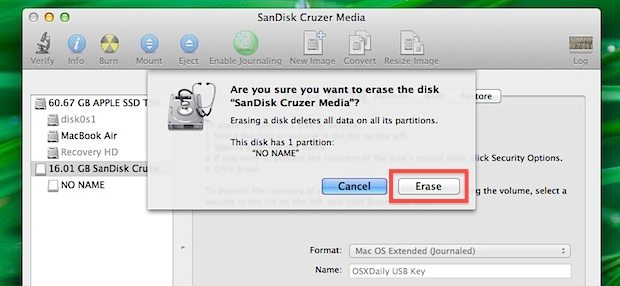
Bölüm 2: USB Flash Sürücü İçin Seçenekleri Seç
Artık Mac’te USB’yi nasıl biçimlendireceğinizi, çeşitli USB biçimlerini ve bunların artılarını ve eksilerini öğrenmeye başladığınızı biliyorsunuz. En popüler formatların bir listesini hazırladık.
APFS: Bu, HFS + 'ı iOS 10.3 ve MacOS 10.13 ile değiştirmek için hazırlanmış varsayılan Apple dosya sistemidir. SSD'ler, flash sürücüler ve şifrelemeyi göz önünde bulundurarak geliştirilmiştir.
Avantajları:
- Disk hızı ve dizin / dosya çoğaltması daha hızlı.
- Çarpma koruması ve alan paylaşımı.
- Nanosaniye zaman damgaları desteklenir.
- Yazmaya Kopyala ve Seyrek dosya desteklenir.
- Maksimum dosya sayısı arttırıldı
- MacOS 10.13'ten önceki sürümleri desteklemiyor.
- AFP veya Directory Hard link desteği yok.
- Unicode 9.0 standardındaki kod noktalarını desteklemiyor.
- OS X Lion'ı destekler
- Doğru dosya ile, OS X başlangıç sürücüsünün ayarlanması desteklenir.
- "Mac OS Extended (Journaled)" seçeneğinde herhangi bir boyut sınırı yoktur.
- Maksimum dosya sayısı arttırıldı
- Windows sistemleri okuyabilir ancak yazamaz.
- Bu formattaki dosyaları Windows'tan Mac'e aktaramazsınız.
- Kullanımı daha az hafıza ve daha hızlı çalışır.
- Hızlı bir şekilde diskleri tarar.
- Veri için daha fazla boş alan.
- 4GB'tan büyük dosyalar desteklenmez.
- Mac başlangıç sürücüsü bu formatta oluşturulamaz.
- Mac OS X Lion sürümünü desteklemiyor.
- 4GB boyutunun üzerindeki yazma dosyalarını okuyabilirsiniz.
- Gelişmiş disk alanı yönetimi.
- 32GB veya daha büyük bölümler oluşturabilirsiniz.
- 10.6.5 veya Windows XP SP2'den önceki eski Mac sürümlerini desteklemez.
- Video kameralar, kameralar, video oyun sistemleri tarafından desteklenmiyor.
- Sadece bilgisayar sistemlerini destekler.
Dezavantajları:
Mac OS GenişletilmişMac OS için varsayılan formattır.
Avantajları:
Dezavantajları:
MS-DOS (FAT): Bu popüler bir Windows ve DOS destekli dosyabiçim. 32GB üzerindeki flash sürücüleri bu formatta formatlayamazsınız. Bu, USB’yi Mac’te nasıl FAT32’ye formatlayacağınız anlamına gelmez. Büyük işletim sistemlerini desteklediği için.
Avantajları:
dezavantajı:
exFAT: Daha büyük bölümler için hazırsanız, uygun bir seçenek olabilir.
Avantajları:
dezavantajı:
Bölüm 3: UltData - Mac: En İyi USB Sürücü Veri Kurtarma Yazılımı
Biçimlendirmenin en iyi yolunu istediğinizdeMac’teki USB, neden Tenorshare UltData vermedi - Mac, veri kurtarma işleminin sizin için bir sorun olduğunu düşünüyor. Tenorshare'in bu harika aracı Mac'iniz için kaybolan verileri bile kurtarabilir. Yanlışlıkla silme, yazılım hatası, virüs saldırısı veya doğal afet nedeniyle kaybolan 550 veri türü, UltData - Mac ile Mac bilgisayarınıza geri alınabilir. SSD, iMac, mikro kart, müzik ve video oynatıcı, kamera veya iPad verileri de alınabilir. Yüksek hızda kurtarılırken verilerinizin korunmaya devam ettiğinin% 100 güvencesini alırsınız.
Mac'te USB veri kurtarma için hızlı kılavuz:
Aşama 1 USB'yi Mac'inize bağlayın. Tenorshare UltData - Mac'i kurduktan sonra Mac'inizde çalıştırın. Burada USB flash sürücünüzü konum olarak seçmeniz ve "Tara" düğmesine tıklamanız gerekir. Kayıp, silinmiş veya formatlanmış dosyaları bulur.

Adım 2 Silinen dosyalar tarandıktan sonra, sonuçları sonuç bölümünde önizleyebilirsiniz. Tek yapmanız gereken onlara dokunmak.

Aşama 3 "Kurtar" düğmesine basın ve dosyaları kaydetmek için Mac'te bir hedef klasör seçin. Kalıcı veri kaybına neden olabileceğinden USB'yi hedef olarak seçmemeyi unutmayın.

Son sözler
USB'yi biçimlendirmek veya yeniden biçimlendirmekMac. Kazayla kaybedilen verileri kurtarmak istiyorsanız, kurtarma için Tenorshare UltData - Mac'ten daha iyi bir şey yoktur. Yüzde 100 güvenli ve hızlı. 550'den fazla veri tipini destekliyor, oyunda başka ne beklemelisin?




![[2019 Kılavuz] Mac’te Biçimlendirilmiş Sabit Sürücüden Dosyaları Kurtarmak İçin Adım Adım](/images/mac-data/2019-guide-step-by-step-to-recover-files-from-formatted-hard-drive-on-mac.jpg)




